Om du är en aktiv användare av din bärbara dator, sedan förr eller senare (och i den varma sommaren - exakt) framför dig problemet med överhettning. Det visar sig att de vanliga bärbara datorerna initialt accelererar kylsystemets fans med endast 30-50% av sin makt, vilket sparar energi för andra enheter. Därför är det möjligt att arbeta de kylare som ska lanseras oberoende: via BIOS eller specialprogram (Speedfan, AMD Overdrive, Riva Tuner).

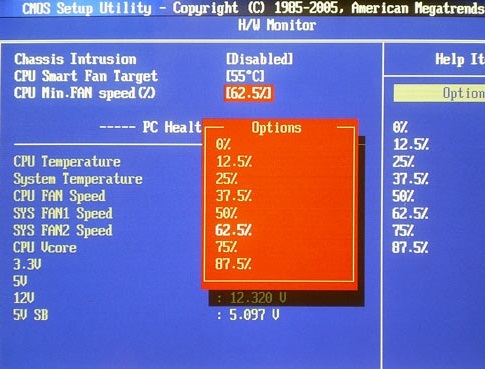
Speedfan. Det är ganska effektivt, gratis, enkelt och därför ett populärt program för att justera kylarens arbete. Efter att ha installerat och starta programmet, först och främst studerar vi temperaturindikatorerna för enheterna i vår bärbara dator. Där de är "utgrävda" med knappen "UP", justera rotationshastigheten för de kallare blad som är ansvariga för att kyla dessa enheter. Programmet låter dig styra de 6: e kylarna, men det beror allt på den bärbara datormodellen - på de flesta bärbara datorer av dem bara 3 (för processorn, grafikkortet och hårddisken). När temperaturen är normaliserad, är programfönstret helt enkelt vikat utan att stänga den.
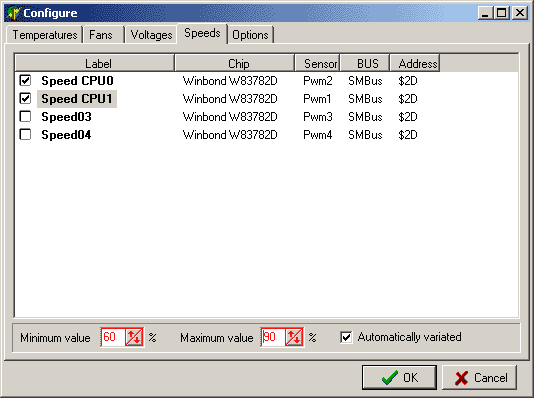
AMD OverDrive. Эта утилита подойдет тем, у кого процессор тоже от AMD. Здесь после загрузки программы ищем пункт “Fan Control”, подменю “Performance Control” и при помощи ползунков регулируем нужную мощность вентиляторов. Закрепляем изменения кнопкой “Apply”. Затем нам нужна кнопка “Preferences” и пункт “Settings”. Там галочкой активируем “Apply my last settings”, жмем “OK” и закрываем программу. Теперь она будет в автоматическом режиме «настраивать» кулеры ноута после каждого его включения.
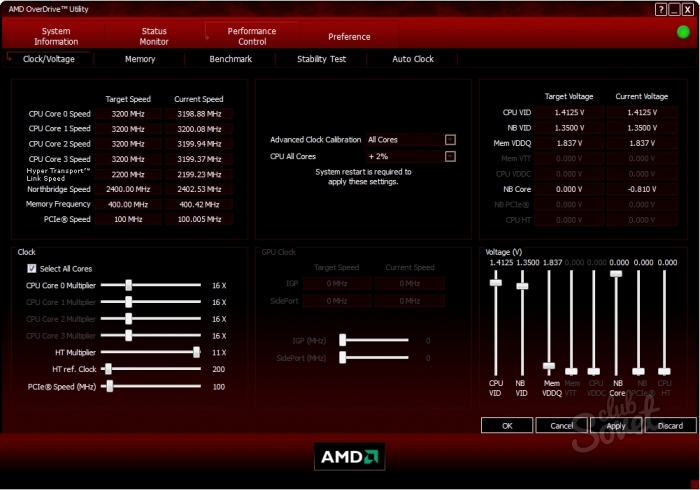
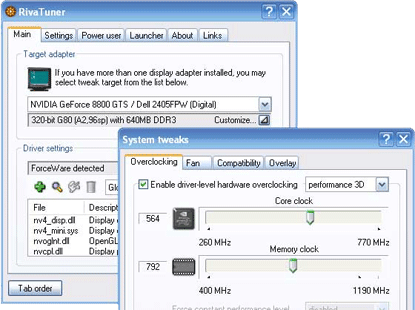
Настраивая скорость работы кулеров на ноутбуке в сторону максимума, не забывайте, что в таком режиме они будут «кушать» много энергии.































tack
спасибо большое,а то не знал что уже делать с горячим как сковородка ноутом ))
Ни одна программа не управляет скоростью вентилятора, и в биосе нет такой функции. Мой ноутбук samsung np355v5c. Хотелось бы увеличить скорость вращения вентилятора
Samma problem
fancontroller_1003
Та же проблема с кулером samsung np355v5c. За что только деньги отдал не пойму. Скорее за геморрой.
fancontroller_1003 Подходит для самсунга!
Ни одна из программ не подходит. HP Pavilion g6
Ребят у кого не регулируются кулеры у вас кулер выпущен уже с заданной частотой вращения и её нельзя изменить.
К сведению, товарищ, знатно бомбануло однако…..”кулер выпущен уже с заданной частотой вращения и её нельзя изменить” серьезно? к сведению, частота вращения процентов на 30 занижается во всех ноутах дабы они не вылетали через несколько месяцев интенсивной нагрузки. Один из вариантов решения – перебивать температурную таблицу в биосе, в которой помимо прочего установлены соответствия для tпроцессора\\скорость вращения крыльчатки…
на иоём HP 4510S корпус снизу цельный подставка не катит внешний кулер тоже до задницы пасту менял пыль гоняю каждый месяц подскажите что делать в биосе настроек нет
Ребята покупайте внешние кулеры-подставки и проблема будет решена!
på HP 4510s hus i botten
ta inte HP bärbara datorer i dem alltid överhettning, speciellt om du älskar och spelar. Och för arbete passar de bara
detta är min bärbara dator för ingen skada kommer inte att missbrukas ??